potplayer是一款非常受欢迎的网络播放器,具有强大的内置解码器。我们可以使用该播放器轻松播放各种媒体资源。如果有需要还可以设置个性化的播放参数,比如我们可以设置固定的播放窗口大小等等。那小伙伴们知道potplayer中如何设置固定的播放窗口大小吗,其实设置方法是非常简单的。我们只需要点击进入“参数选项”窗口后,在“播放”栏的“播放窗口尺寸”处就可以点击下拉箭头进行详细的选择和设置了,操作起来其实是非常简单的。接下来,小编就来和小伙伴们分享具体的操作步骤了,有需要或者是有兴趣了解的小伙伴们快来和小编一起往下看看吧!
第一步:双击打开potplayer进入首页;
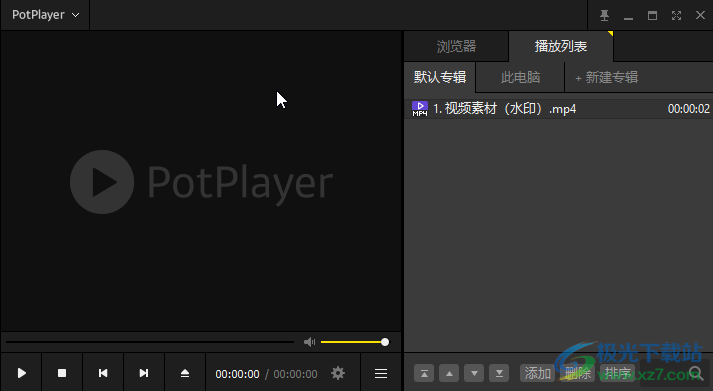
第二步:按F5键,或者在界面空白处点击一下并在子选项中点击“选项”;
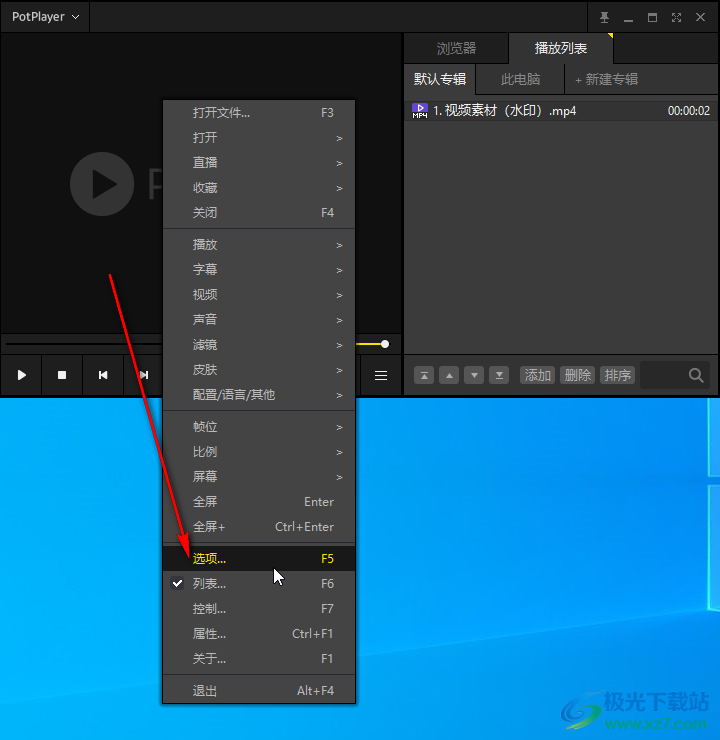
第三步:打开新的窗口后在界面左侧点击“播放”,然后在右侧点击切换到“播放”栏,在“播放窗口尺寸”处点击下拉箭头,可以选择预设的尺寸,也可以点击“用户自定义”;
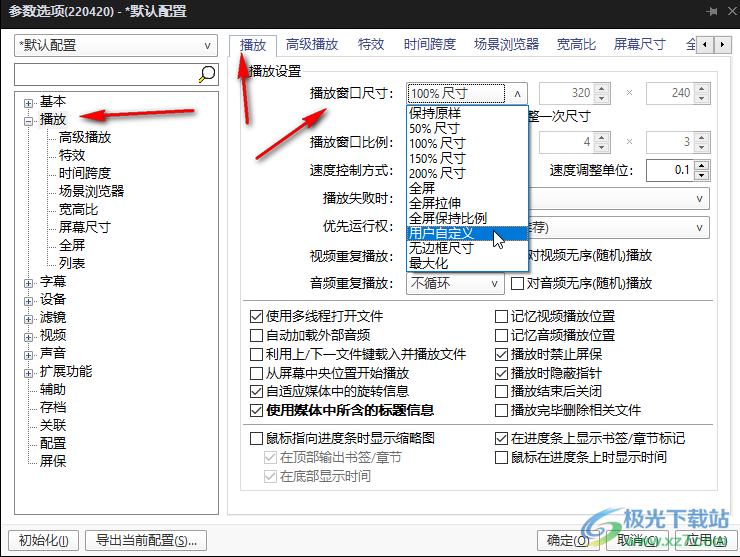
第四步:然后在右侧输入想要的自定义尺寸;
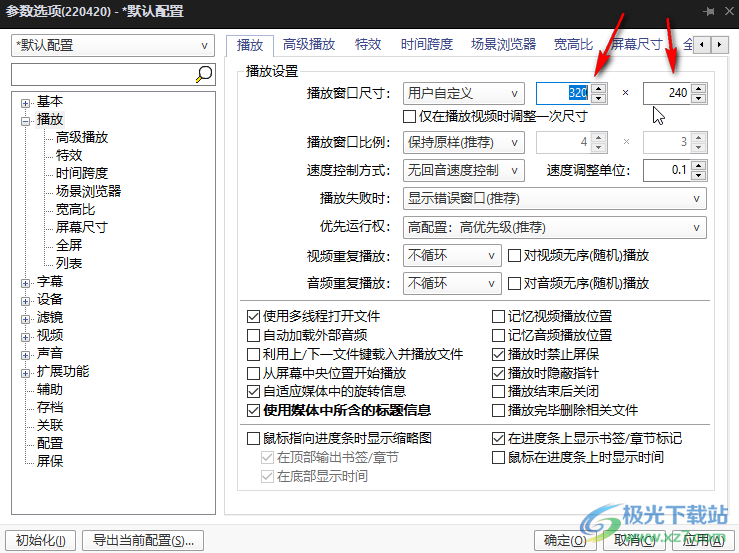
第五步:如果有需要还可以点击设置其他的参数,然后点击“应用”就可以了。
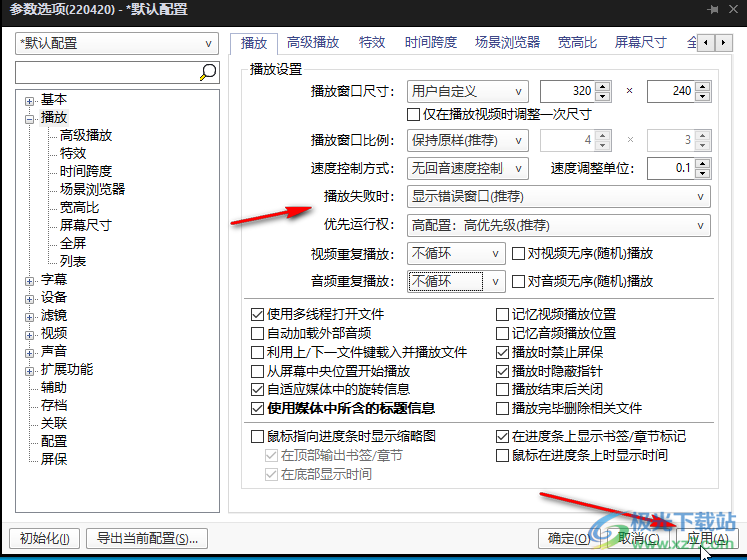
以上就是potplayer中设置播放窗口大小的方法教程的全部内容了。通过上面的教程我们可以看到,在播放栏,我们可以设置重复播放,播放失败时显示错误窗口等等。
 Android 7.0正式版8月登场
Android 7.0正式版8月登场
Android 7.0正式版8月登场 早在7月初的时候,谷歌已经放出了Andr......
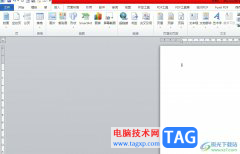 word文本框中的文字调整大小后被遮住的
word文本框中的文字调整大小后被遮住的
word软件是大部分用户很喜欢使用的一款办公软件,为用户带来了......
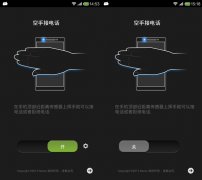 安卓手机如何设置隔空接电话
安卓手机如何设置隔空接电话
1.下载Air Call Accept这款APP 2.安装该软件之后,自动开启距离感应......
 系统更新的重要性:为什么要及时更新操
系统更新的重要性:为什么要及时更新操
操作系统的更新往往被许多人视为一项繁琐的任务,定期进行系......
 LINUX中如何查看某个端口是否被占用
LINUX中如何查看某个端口是否被占用
很多使用电脑的小伙伴发现端口被占用的情况,那么我们该如何......
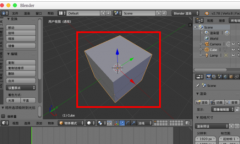
最近这几天很多的Blender用户们询问其中圆角是怎么做出来的?今日为各位带来的教程就讲述了Blender做圆角的详细操作方法,你们是不是都学会了呀!...

手机的种类是很丰富的,给用户带来了多样的选择性,其中就有用户会选择使用小米手机,这款手机一直以超高的性能和低廉的价格吸引着许多的用户前来使用,所以小米手机受到了许多用户的...
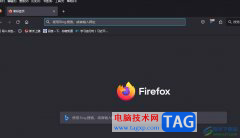
火狐浏览器是一款自由、开放源码的浏览器,为用户提供了快速的上网体验,其中的功能是很强大的,例如用户可以用来实标签式浏览,禁止弹出式窗口或者自定义工具栏等,因此火狐浏览器受...

腾讯文档是很多小伙伴都在使用的一款在线文档编辑软件,在这款软件中,我们可以创建多种格式的文档,例如文字文档、表格文档、演示文稿或是PDF文档等。有的小伙伴在使用腾讯文档对在线...
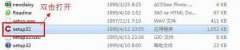
怎么在电脑上安装CorelDrawX9呢,具体有哪些步骤呢?下面小编就和大家一起分享CorelDrawX9的安装教程,有需要的朋友可以来看看这篇文章哦,希望可以帮助到大家。...
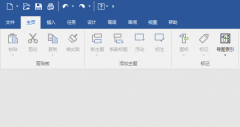
非常多的朋友在使用MindManager,那么大家知道MindManager怎么制作成本效益分析图吗?接下来小编就将具体的制作方法分享给大家哦,内容如下。...
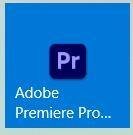
一些网友表示还不太清楚Premiere Pro 2021怎么显示色彩管理选项的相关操作,而本节就介绍了pr启用色彩管理技巧,还不了解的朋友就跟着小编学习一下吧,希望对你们有所帮助。...

photoshop是一款功能强大的图像处理软件,它的应用范围是很广泛的,用户可以应用在平面设计、广告摄影、游戏设计和室内设计等领域上,能够满足用户的多种编辑需求,因此photoshop软件吸引了...
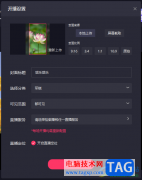
快手直播伴侣是不小伙伴用来进行直播的软件,当前直播是非常热门的一个交流互动和赚钱的手段,大家通过直播进行卖东西、买东西以及进行各种娱乐等操作,是赚取流量非常快的一个方式,...

各位伙伴们,你们在操作ai过程里晓得使用网格建立封套扭曲的操作吗?下面就是小编带来的ai使用网格建立封套扭曲的操作教程哦,还不了解的伙伴赶紧来看一下吧,相信对大家一定会有所帮...
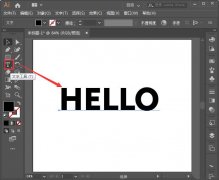
如何在ai中设计一款漂亮文字呢?相信不少用户都非常想知道吧,今日为你们带来的文章是关于ai文字描边效果的设计方法,还有不清楚小伙伴和小编一起去学习一下吧。...
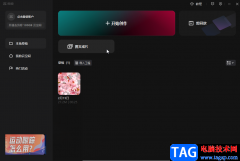
在剪辑视频时,我们有时候可能会缺乏素材,这种情况下我们就可以使用剪映这款视频剪辑软件中的“图文成片”功能快速解决问题了。使用剪映中的“图文成片”功能剪辑视频时,我们只需要...

welink中的功能十分的丰富,我们不仅可以将文件上传到企业网盘中,还可以直接在聊天页面中将文件分享给好友,除此之外预约会议功能还能够帮助我们提前设置好会议时间、地点以及发出会议...

很多小伙伴在需要剪辑视频时都会选择使用Adobepremiere这款软件。在Adobepremiere中如果我们需要调整视频的颜色,小伙伴们知道具体该如何进行操作吗,其实操作方法是非常简单的。我们只需要打...
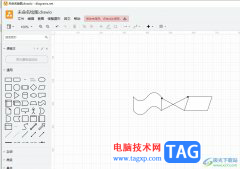
Draw.io是一款最好用的在线编辑和导出图表的绘制软件,为用户提供了免费且高质量的图表绘制平台,并且支持绘制多种类型的图表,所以Draw.io软件吸引了不少的用户前来下载使用,当用户在...